Отправка сообщения электронной почты нескольким получателям
Одно и то же сообщение электронной почты можно отправить многим получателям с помощью шаблонов электронной почты. Это называется прямой или групповой рассылкой электронной почты. По умолчанию функция рассылки по электронной почте отключена. Администратор должен включить функцию прямой электронной почты, выбрав Да для параметра Включить действие рассылки по электронной почте в едином интерфейсе для таблиц с поддержкой отправки по электронной почте на вкладке Сообщение электронной почты в диалоговом окне Системные параметры. Дополнительные сведения см. в разделе Системные параметры — вкладка "Электронная почта".
Отправка сообщения электронной почты нескольким получателям
На карте сайта для приложения на основе модели выберите таблицу, в которую вы хотите отправить электронное письмо. Например, Контакты.
В списке строк выберите контакты, которым требуется отправить сообщение электронной почты.
В командной строке выберите Рассылка по электронной почте.

В области Отправить сообщение электронной почты выберите шаблон электронной почты в списке Шаблон.
Примечание
- Если у вас несколько строк, охватывающих несколько страниц, вы можете выбрать один из следующих вариантов в списке Кому:
- Все строки на текущей странице: отправляет сообщение электронной почты во все строки, отображаемые на текущей странице.
- Все строки на всех страницах: отправляет сообщение электронной почты во все сохраненные строки.
- Если в нескольких строках нет адреса электронной почты или указан неверный адрес электронной почты, эти строки будут пропущены при отправке сообщения электронной почты.
- Если у вас несколько строк, охватывающих несколько страниц, вы можете выбрать один из следующих вариантов в списке Кому:
Выберите Отправить.

Вы можете проверить состояние действия массовой рассылки по электронной почте на странице Системные задания. Вы можете видеть неудачу или успех задания массовой рассылки по электронной почте. Если задание не удалось, вы можете открыть задание с ошибкой, чтобы увидеть его сведения.
Проверка состояния массовой рассылки по электронной почте
В вашем приложении, выберите значок Параметры, затем выберите Дополнительные параметры.

Страница Управление бизнесом открывается в новой вкладке браузера.
На панели навигации выберите Параметры, затем в разделе Система выберите Системные задания.
Отображается список системных заданий.

В заголовке сетки выберите Фильтр
 .
.в заголовке столбца Тип системного задания выберите стрелку вниз, выберите Массовая рассылка, а затем выберите ОК.

Задания массовой рассылки по электронной почте отображаются с соответствующим состоянием.
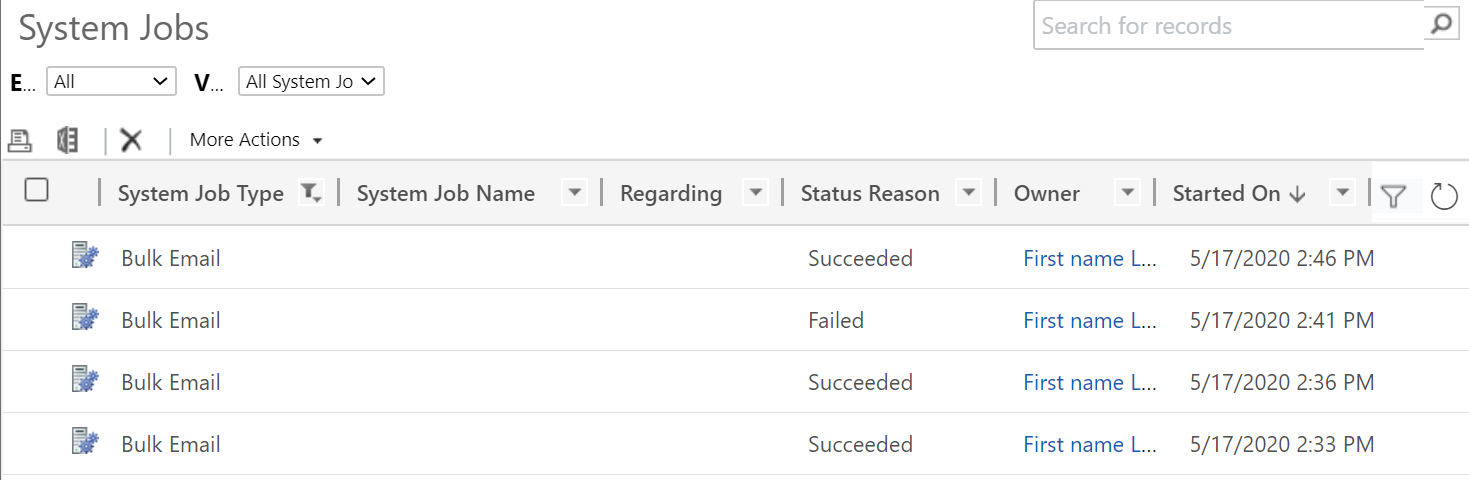
Дважды щелкните неудачное задание, чтобы увидеть его сведения.
Вкладка "Электронная почта" в параметрах системы
Примечание
Каковы ваши предпочтения в отношении языка документации? Пройдите краткий опрос (обратите внимание, что этот опрос представлен на английском языке).
Опрос займет около семи минут. Личные данные не собираются (заявление о конфиденциальности).